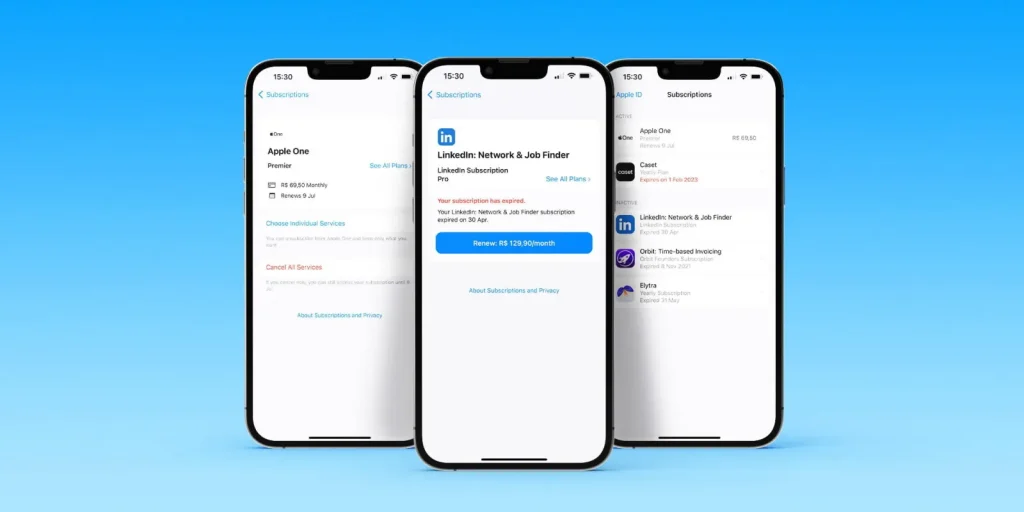
Підписки на додатки та сервіси можуть непомітно накопичуватися, що може призвести до несподіваних списань з вашої банківської картки. Щоб уникнути небажаних витрат, важливо регулярно перевіряти наявність активних підписок на вашому телефоні. У цій статті ми розглянемо, як перевірити підписки на пристроях Android та iPhone, а також як скасувати непотрібні підписки.
1. Як перевірити підписки на iPhone
На iPhone підписки керуються через обліковий запис Apple ID, і їх можна легко перевірити через налаштування пристрою або App Store.
Крок 1: Перевірка підписок через налаштування
1. Відкрийте “Налаштування” на вашому iPhone.
2. Натисніть на своє ім’я вгорі екрана, щоб увійти до налаштувань Apple ID.
3. Виберіть “Підписки”. Ви побачите список усіх активних підписок, пов’язаних із вашим Apple ID.
4. Натисніть на будь-яку з підписок, щоб переглянути деталі, змінити умови або скасувати її.
Крок 2: Перевірка підписок через App Store
1. Відкрийте App Store на вашому iPhone.
2. Натисніть на свій аватар у верхньому правому куті.
3. У меню виберіть “Підписки”. Тут відобразяться всі ваші активні підписки.
2. Як перевірити підписки на Android
На пристроях Android підписками зазвичай керують через Google Play Store. Важливо регулярно перевіряти, які підписки активні, щоб контролювати витрати.
Крок 1: Перевірка підписок через Google Play Store
1. Відкрийте Google Play Store на вашому Android пристрої.
2. Натисніть на свій профіль у верхньому правому куті.
3. Виберіть “Платежі та підписки” > “Підписки”.
4. Ви побачите всі активні підписки, пов’язані з вашим обліковим записом Google. Натисніть на будь-яку підписку, щоб переглянути деталі, змінити план або скасувати підписку.
Крок 2: Перевірка підписок через додатки
Деякі додатки пропонують керування підписками безпосередньо в самому додатку. Якщо ви не бачите певну підписку в Google Play, перевірте її в налаштуваннях додатка:
1. Відкрийте додаток, підписка на який вас цікавить.
2. Перейдіть до налаштувань або меню облікового запису і знайдіть розділ “Підписки” або “Платежі”.
3. Тут ви зможете переглянути активні підписки та налаштувати їх.
3. Як скасувати підписки
Якщо ви знайшли підписку, яку більше не хочете використовувати, її можна легко скасувати.
Скасування підписки на iPhone
1. Перейдіть у розділ “Підписки” через налаштування або App Store, як описано вище.
2. Виберіть підписку, яку хочете скасувати.
3. Натисніть “Скасувати підписку” і підтвердіть своє рішення.
Скасування підписки на Android
1. Відкрийте Google Play Store і перейдіть до розділу “Підписки”.
2. Виберіть підписку, яку хочете скасувати.
3. Натисніть “Скасувати підписку” і підтвердіть дію.
4. Перевірка підписок через електронну пошту
Ще один спосіб перевірити підписки — це перегляд електронних листів від Apple або Google. Вони зазвичай надсилають підтвердження після оформлення підписки або її поновлення. Перегляньте свою поштову скриньку за ключовими словами, як-от “підписка”, “оплата” або “Google Play” / “App Store”.
5. Використання сторонніх додатків для керування підписками
Існують сторонні додатки, які допомагають відстежувати та керувати підписками, наприклад:
• Truebill: Додаток, який допомагає відстежувати всі ваші підписки, повідомляє про майбутні платежі та дозволяє легко скасувати непотрібні підписки.
• Bobby: Цей додаток дозволяє вести облік ваших підписок та нагадує про майбутні платежі, допомагаючи контролювати витрати.
Підсумок
Регулярна перевірка активних підписок на вашому телефоні допоможе уникнути несподіваних витрат та забезпечить кращий контроль над фінансами. Використовуйте вбудовані інструменти на iPhone та Android, щоб переглядати та скасовувати підписки, які вам більше не потрібні. Пам’ятайте також про можливість перевірки підписок через електронну пошту та спеціальні додатки для керування підписками, щоб завжди мати повний контроль над своїми витратами.







